"Por quanto tempo você consegue gravar a tela?”Esta talvez seja uma consulta para pessoas que consideram muito eficaz e eficiente gravar suas atividades na tela enquanto assistem a um filme ou programa ou para manter cópias de webinars, palestras ou ligações importantes. Quer você seja alguém que deseja acompanhar suas sessões de jogo e compartilhá-las online ou uma pessoa que precisa preparar materiais de apresentação ou guias, saber por quanto tempo o processo de gravação de tela pode atender às suas necessidades será muito vital.
Neste artigo, discutiremos detalhadamente o limite de tempo de gravação de tela se você estiver usando um dispositivo portátil ou um computador e sugeriremos uma boa alternativa para capturar sua tela sem quaisquer limitações de tempo.
Conteúdo: Parte 1. Quanto tempo pode durar uma gravação de tela no iPhone/iPad?Parte 2. Por quanto tempo você consegue gravar a tela no Windows?Parte 3. Por quanto tempo você consegue gravar a tela no Mac?Parte 4. Como gravar tela no Mac/Windows sem limitação de tempo?Perguntas frequentes
Parte 1. Quanto tempo pode durar uma gravação de tela no iPhone/iPad?
Por quanto tempo você consegue gravar a tela no seu iPhone ou iPad? Se você pretende salvar vídeos de alta resolução e longos, o armazenamento do seu dispositivo pode ser uma restrição. Portanto, você deve verificar a capacidade de armazenamento disponível do seu iPhone ou iPad antes de gravar a tela.
Você certamente ficará feliz em saber que não há limite de tempo para gravar sua tela usando seu dispositivo iOS. O tempo que você pode fazer isso dependerá exclusivamente da sua capacidade de armazenamento, pois os arquivos de saída serão salvos como arquivos de vídeo no menu “Fotos”.
Para se ter uma ideia, uma gravação de 1 minuto consumirá de 30 a 40 MB do seu espaço de armazenamento. Com um dispositivo iOS de 64 GB, você pode manter até 38 horas de gravações de tela.
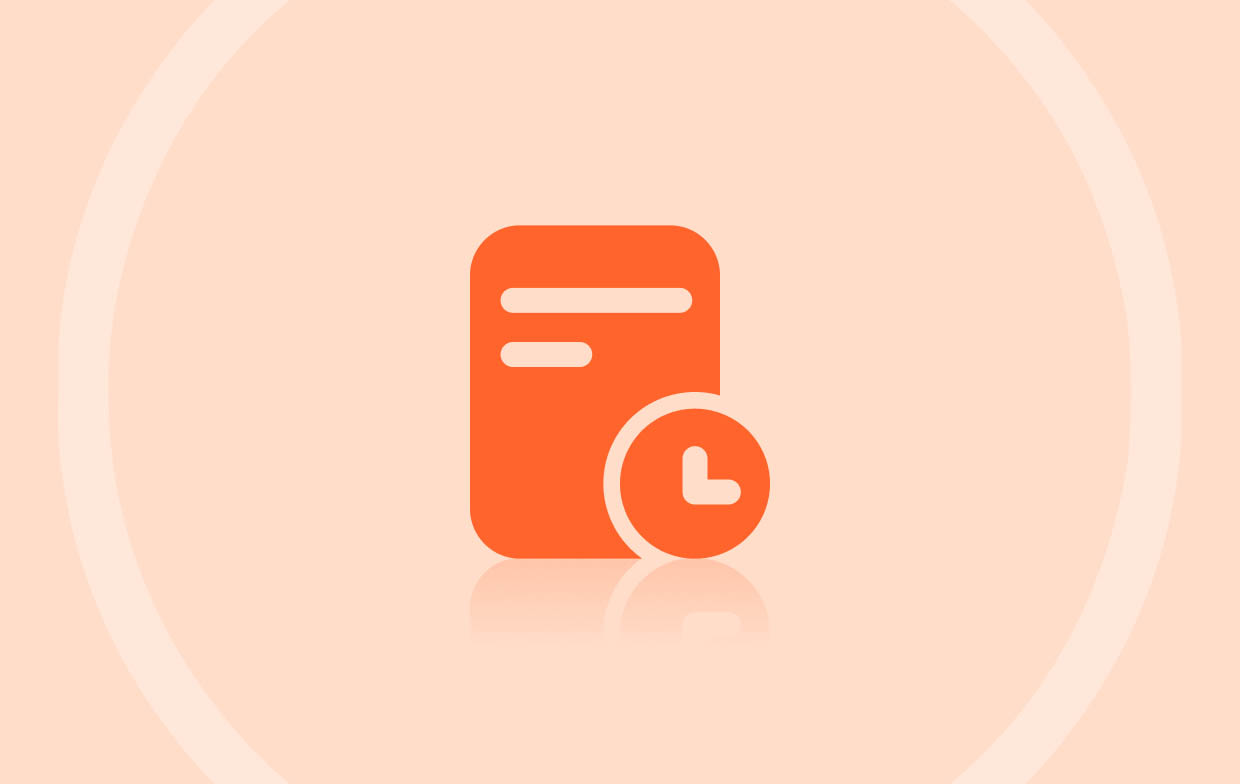
Parte 2. Por quanto tempo você consegue gravar a tela no Windows?
Certamente, você também está se perguntando por quanto tempo pode gravar a tela em seu computador Windows. Isso também depende de qual ferramenta você usa ao capturar sua tela. Os PCs com Windows têm um gravador de tela integrado e gratuito como o Barra de jogos do Xbox. Sem instalar outro aplicativo, você pode gravar suas atividades na tela, tirar fotos e capturar gravações de áudio como desejar.
Embora inicialmente dedicado à captura de sessões de jogo, é benéfico independentemente do conteúdo que você planeja gravar. Se você pretende usar este programa, você pode gravar a tela por até 4 horas. Antes de gravar, certifique-se de ajustar as configurações e configurar o local de armazenamento para os arquivos de saída.
Parte 3. Por quanto tempo você consegue gravar a tela no Mac?
Por quanto tempo você consegue gravar a tela usando seu Mac? Claro, não vamos acabar compartilhando apenas o limite de tempo ao gravar em um PC com Windows. Se você é usuário de Mac, também temos detalhes relativos à gravação de tela.
Não há tempo máximo para gravação de tela em um Mac. Você só precisa ter certeza de que seu dispositivo tem espaço suficiente para atender ao tamanho da gravação. É claro que uma gravação longa ocupará uma quantidade razoável da capacidade de armazenamento do dispositivo, especialmente se você quiser salvá-la com a mais alta qualidade possível (Full HD). Gravadores de tela integrados, como o QuickTime Player, certamente gerarão grandes arquivos de vídeo gravados, então é melhor garantir que você tenha espaço suficiente para armazená-los. Caso contrário, sugerimos que você tente verificar uma ferramenta melhor para gravar a tela sem se preocupar com limitações de tempo e qualidade de saída.
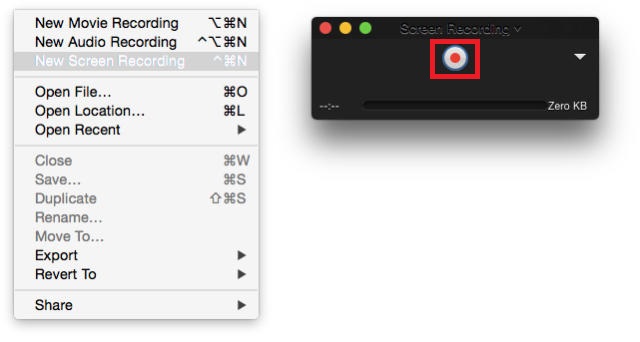
Parte 4. Como gravar tela no Mac/Windows sem limitação de tempo?
Respondendo à pergunta “Por quanto tempo você consegue gravar a tela?” a questão é o que você está procurando. No entanto, se você estiver visualizando uma grande quantidade de conteúdo para gravação de tela sem se preocupar com limitações de tempo, contar com um programa de software profissional seria a chave. Temos uma ótima recomendação aqui – o Gravador de tela iMyMac. O que torna esta ferramenta mais interessante de usar?
O mencionado acima é um aplicativo que pode suporte para gravação de tela ao mesmo tempo que garante aos usuários que serão produzidos arquivos de saída de alta qualidade. Durante o uso, os usuários podem definir a área de gravação que desejam capturar e se desejam que a webcam e o áudio sejam gravados. Escolher o tipo de áudio também é possível! Ele foi projetado com uma interface fácil, tornando-o amigável para usuários iniciantes. Suporta Windows e Mac OS. Para gravar a tela usando-o, aqui está um guia rápido.
Obtenha uma avaliação gratuita agora! Mac Intel Mac da série M Obtenha uma avaliação gratuita agora!
- Depois de instalado, vá ao menu “Gravador de Vídeo”.
- Escolha se deseja capturar apenas a tela ou também a webcam e o áudio. Prossiga para definir a área de gravação.
- Defina as configurações de áudio. Você também pode utilizar os menus de edição e outras ferramentas disponíveis, como funções de anotação em tempo real. Caso necessário, também é possível reiniciar e pausar.
- Pressione “Iniciar Gravação” quando tudo estiver configurado. Após terminar, toque no botão vermelho “parar”.

Você deverá conseguir ver os arquivos gravados em seu PC posteriormente.
Perguntas frequentes
Também adicionamos algumas perguntas frequentes relacionadas ao tópico deste artigo – “Por quanto tempo você consegue gravar a tela?”
- Quantos GB equivale a uma gravação de tela de 2 horas?
Uma gravação de tela de 2 horas com qualidade 1080p consumirá cerca de 6 a 7 GB do espaço de armazenamento do dispositivo.
- Quanto tempo leva para salvar uma gravação de tela?
O tempo para salvar um vídeo gravado também dependerá da duração do arquivo, mas isso não deve demorar muito, especialmente se você usar gravadores de tela profissionais como o iMyMac Screen Recorder.
- Você pode gravar a tela por 3 horas?
Sim! A gravação de tela por cerca de 3 horas é possível, desde que seu dispositivo tenha espaço de armazenamento suficiente. Além disso, para evitar problemas durante a gravação da tela, sugere-se o uso de aplicativos profissionais como os mencionados acima.



